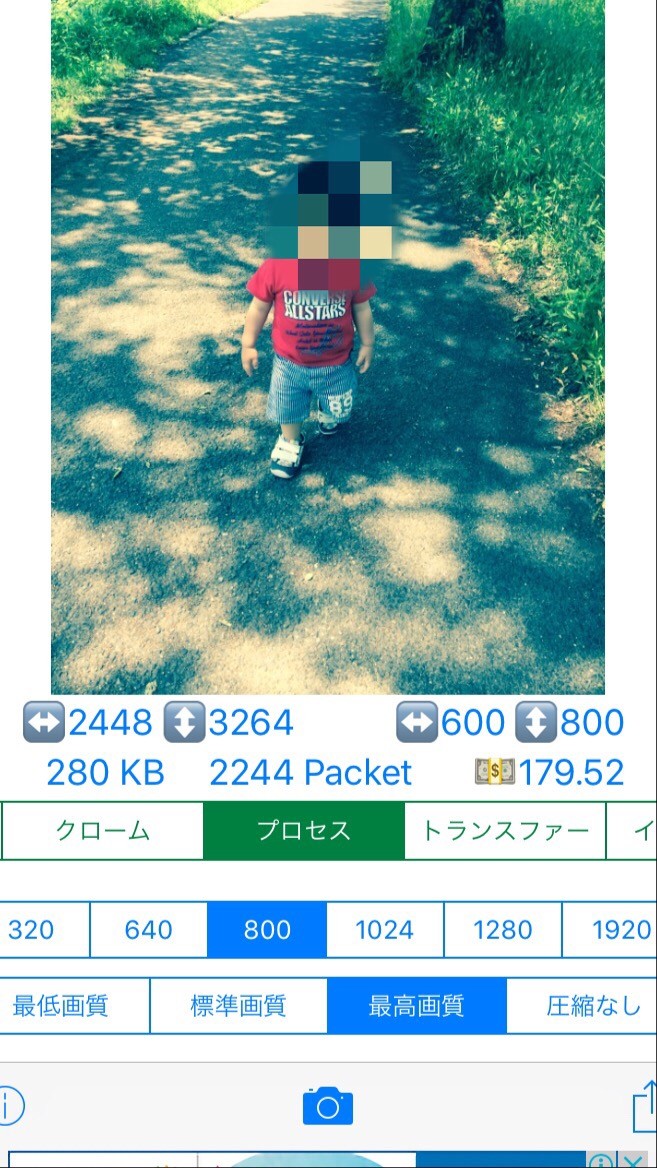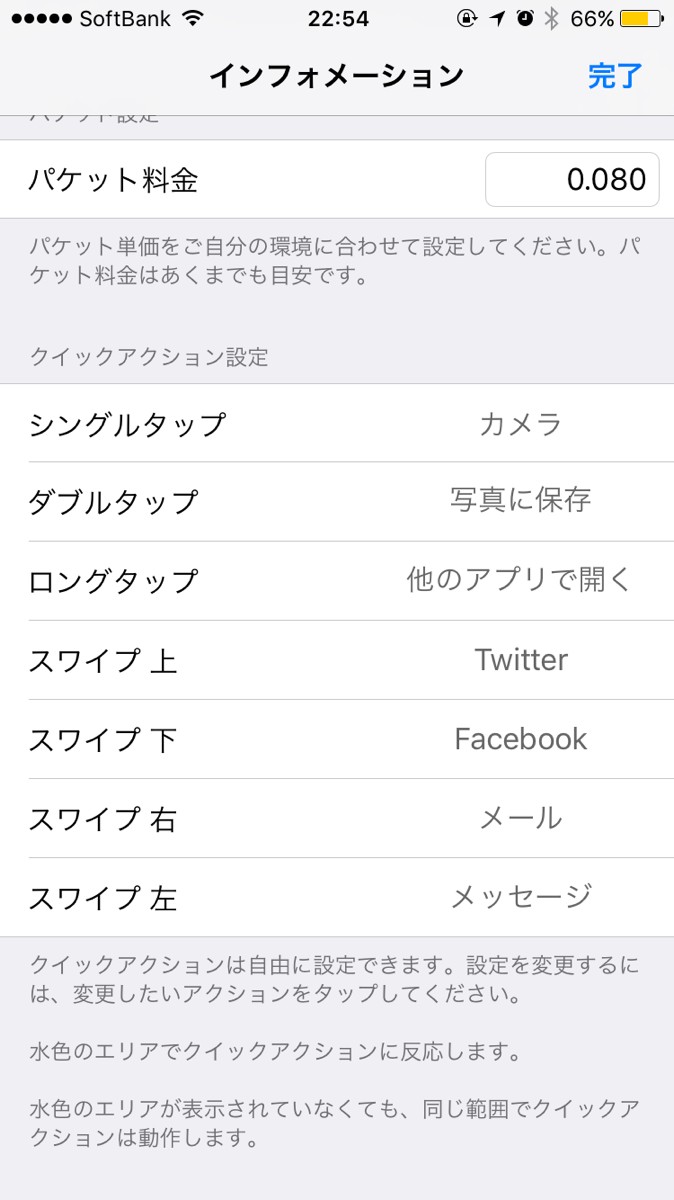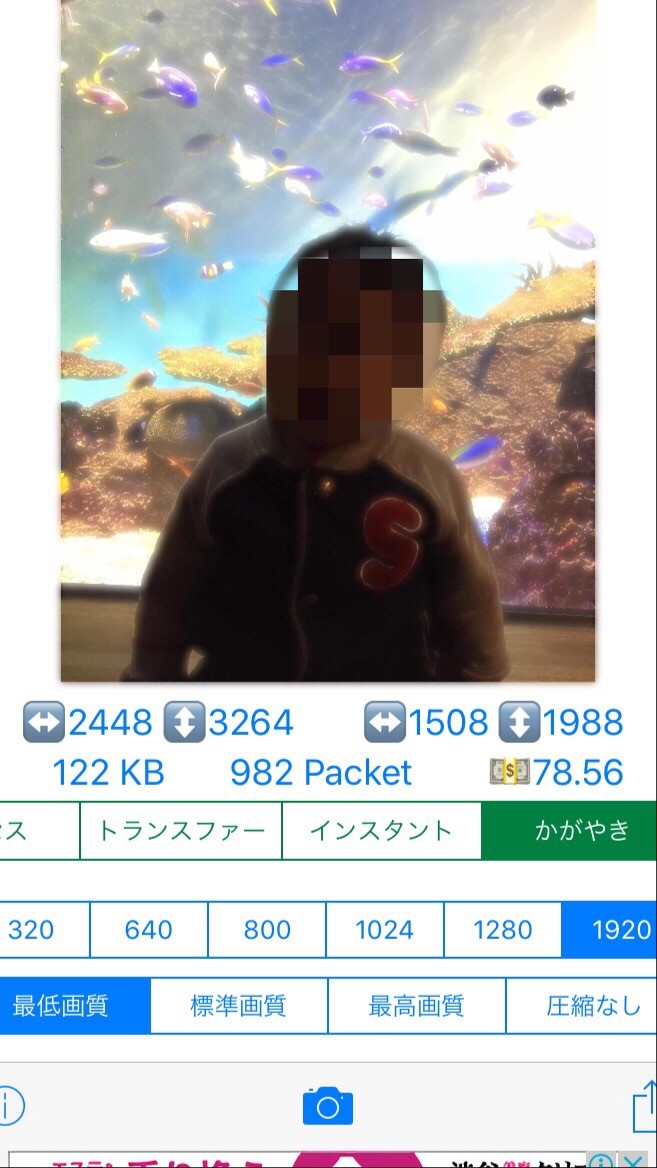「ImageResize( 簡単、高速、写真リサイズ&シェア)」を使うと画像のサイズや画質が自由自在に変更できる!
-
この記事をシェア
-
- 「ImageResize( 簡単、高速、写真リサイズ&シェア)」で簡単に画像のリサイズができる!
- 「ImageResize( 簡単、高速、写真リサイズ&シェア)」のおすすめポイント
- 「ImageResize( 簡単、高速、写真リサイズ&シェア)」を実際に使ってみた
- 「ImageResize( 簡単、高速、写真リサイズ&シェア)」はこんな人におすすめ
- 「ImageResize( 簡単、高速、写真リサイズ&シェア)」のまとめ
目次
SNSやブログなどに画像をアップしたい時に、画像のサイズオーバーで断念した経験はありませんか?iPhoneで使えるカメラアプリには、様々な種類がありますが画像のサイズや画質の設定がついていないものが多いようですね。画像の容量制限で悩んでいる人や、画素数などを自由に変更したいとう人は必見です。画像のサイズや画質を変更できる「ImageResize」を紹介します。これは簡単に画像のリサイズや、画質の加工ができるアプリです。
「ImageResize( 簡単、高速、写真リサイズ&シェア)」で簡単に画像のリサイズができる!
画像:著者撮影
「ImageResize」は画像のサイズや画質を自由に変更ができるアプリです。リサイズや、フィルター加工など機能が充実しています。リサイズは50~2560までのサイズ設定ができ、画質を3種類から選ぶことが可能です。1つのアプリで画像データの修正を、簡単に行うことができます。作成した画像は保存や、SNSにそのまま投稿することができたりと便利です。クイックアクション機能がついているので、好きに設定できて使いやすくなっています。
「ImageResize( 簡単、高速、写真リサイズ&シェア)」のおすすめポイント
画像:著者撮影
・自由自在に画像のリサイズができる
・画像のフィルター加工ができる
・画質を変更できる
・クイックアクションなどの機能も充実している
・保存方法も多様にある
・リサイズしたパケット量の表示してくれる
「ImageResize」は簡単に画像のデータ量をリサイズできたり、リサイズしたパケット量まで予測表示してくれるのでとても便利です。保存方法は多様で、SNSやメールでの送信もできます。フィルター機能もついているので、モノクロやフェードなどの種類の中からリサイズした画像を加工してかっこよく仕上げることも可能です。クイックアクション機能を使って、自分の使いやすいように設定もできます。画像データの調節がこのアプリ1つでできるので、ブログやSNSをよく使う人におすすめです。簡単な設定で、見やすく使いやすいアプリです。
「ImageResize( 簡単、高速、写真リサイズ&シェア)」を実際に使ってみた
画像:著者撮影
使い方や設定は、とても簡単です。インフォメーションから、リサイズやクイックアクションなどの設定ができます。クイックアクションは、自分が使いやすいように設定することが可能です。カメラマークから、4種類の方法で撮影した写真を選びます。トランスファーやクロームなどのフィルター機能を使って画像の加工や、3種類の中から画質の変更もできたりと自由自在です。保存方法も5種類の中から選択でき、SNSやメールをそのまま使うこともできます。手順は以下の通りです。
1.インフォメーションを開き、リサイズやクイックアクションの設定を行います
2.カメラマークを開き、4種類の方法で画像を選択します
3.リサイズされた画像をフィルター加工や画質の変更で調節します
4.アクションを開き、仕上がった画像の保存方法を5種類の中から選択します
「ImageResize( 簡単、高速、写真リサイズ&シェア)」はこんな人におすすめ
画像:著者撮影
・ブログやSNSを使う人
・画像のデータ量が気になる人
・データ通信量が気になる人
「imageresize」は設定1つで、簡単に画像のリサイズができるアプリです。ブログなどをよく使う人は、画像データの制限を気にすることなく画像の投稿ができます。フィルター加工や画質の変更などができる機能も充実です。データ通信量が気になる人も、画像のリサイズで削減することができます。このアプリ1つで全ての画像編集ができるので、とても便利でおすすめです。
「ImageResize( 簡単、高速、写真リサイズ&シェア)」のまとめ
「imageresize」は簡単な設定で、画像のリサイズや画質の変更ができるアプリです。フィルター加工やクイックアクションなどがついていて、機能が充実しています。リサイズした画像のデータ量を予測表示してくれるので、とても便利です。